کیبوردهای بیسیم یکی از ابزارهای کارآمد برای کسانی هستند که به دنبال تجربه تایپ راحت تر و سریع تر بر روی دستگاه های موبایل مانند گوشی ها و تبلت ها هستند. این کیبوردها به کمک فناوری بلوتوث ارتباط برقرار میکنند و به شما این امکان را می دهند که بدون نیاز به سیم، دستگاه های مختلف خود را کنترل کنید. در این مقاله، به طور کامل آموزش خواهیم داد که چگونه یک کیبورد بی سیم را به تبلت و گوشی خود متصل کنید و مشکلات رایج آن ها را بررسی خواهیم کرد.
1. اتصال کیبورد بی سیم به دستگاه های اندروید:
مراحل اولیه برای اتد:
برای شروع، ابتدا باید کیبورد بی سیم خود را روشن کنید. این کار معمولاً با فشار دادن دکمه ای که در قسمت بالای کیبورد قرار دارد، انجام می شود. برخی کیبوردها ممکن است از باتری قابل تعویض استفاده کنند، بنابراین اطمینان حاصل کنید که باتری ها به اندازه کافی شارژ دارند.
2. فعال کردن بلوتوث دستگاه اندروید:
- پس از روشن کردن کیبورد، وارد بخش تنظیمات دستگاه اندرویدی خود شوید.
- از منوی تنظیمات، گزینه “اتصالات” یا “Bluetooth” را پیدا کنید. این گزینه معمولاً در منوی اصلی یا در زیر گزینه های ارتباطات قرار دارد.
- بلوتوث را روشن کنید. این کار به شما اجازه می دهد که دستگاه اندرویدی شما به دستگاه های بلوتوثی اطراف متصل شود.

آموزش کامل اتصال کیبورد بی سیم به تبلت و گوشی
3. جستجوی دستگاه های بلوتوث:
- پس از روشن کردن بلوتوث، دستگاه اندرویدی شما به طور خودکار به جستجو برای دستگاههای بلوتوثی اطراف خواهد پرداخت.
- در این مرحله، کیبورد بیسیم شما باید در لیست دستگاههای موجود ظاهر شود. معمولاً کیبورد به نام برند یا مدل خود نمایش داده میشود.
4. انتخاب کیبورد:
- زمانی که کیبورد شما در لیست دستگاههای بلوتوث ظاهر شد، بر روی آن کلیک کنید.
- بسته به نوع کیبورد، ممکن است از شما خواسته شود تا یک کد تایید وارد کنید یا بر روی دکمه “اتصال” در گوشی خود کلیک کنید.
جالب است بدانید : چگونه کیبورد و موس را به کنسول PS5 متصل کنیم؟ …..
5. اتصال موفقیتآمیز:
- پس از انجام مراحل بالا، کیبورد شما با موفقیت به دستگاه اندرویدی شما متصل خواهد شد.
- حالا می توانید از کیبورد برای تایپ، جستجو، و استفاده از برنامه های مختلف روی دستگاه اندرویدی خود استفاده کنید.
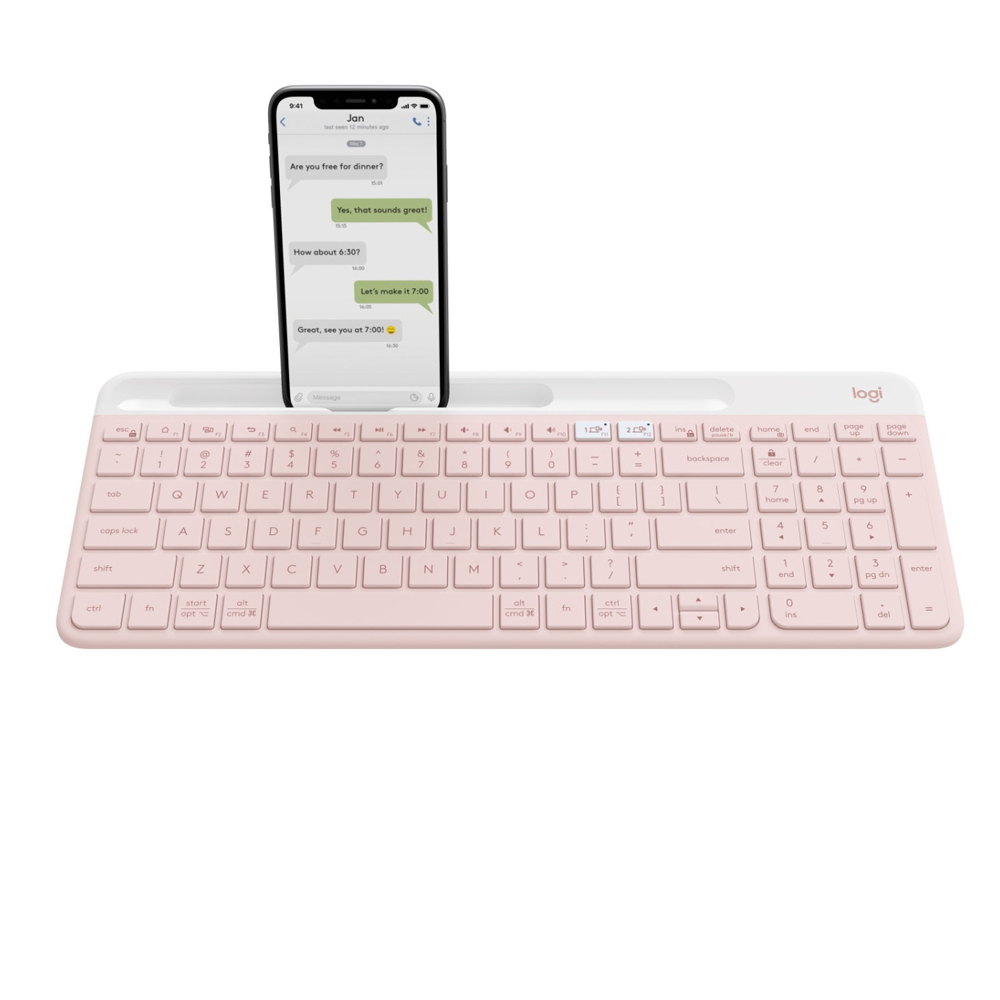
کیبورد بی سیم لاجیتک Logitech K580 Slim Wireless Keyboard
نکات مهم هنگام اتصال به دستگاه اندروید:
آیا کیبورد خودکار متصل نمیشود؟
- اگر کیبورد شما به طور خودکار متصل نشد، آن را خاموش کرده و دوباره روشن کنید.
- همچنین مطمئن شوید که بلوتوث دستگاه اندروید شما روشن است و فاصله زیادی بین دستگاه و کیبورد نیست.
کیبورد در لیست بلوتوث نمایش داده نمی شود؟
اگر کیبورد شما در لیست دستگاههای بلوتوث ظاهر نشد، میتوانید دکمه ریست یا جفت شدن کیبورد را فشار دهید تا فرآیند جفت شدن دوباره آغاز شود.
محدوده بلوتوث:
بلوتوث معمولاً یک محدوده کاری بین ۱۰ تا ۳۰ متر دارد، بنابراین اطمینان حاصل کنید که کیبورد و دستگاه اندرویدی شما در محدوده بلوتوث یکدیگر قرار دارند.

کیبورد بیسیم رپو Rapoo ralemo Pre 5 Wireless
2. اتصال کیبورد بی سیم به دستگاه های iOS (آیفون و آیپد)
مراحل اتصال کیبورد بی سیم به دستگاه iOS
1. روشن کردن کیبورد:
همانطور که در بخش اندروید گفته شد، کیبورد بیسیم خود را روشن کنید و از وجود باتری کافی مطمئن شوید.
2. فعال کردن بلوتوث در iOS:
- وارد تنظیمات دستگاه iOS خود شوید.
- گزینه “Bluetooth” را پیدا کنید و آن را روشن کنید. شما می توانید این گزینه را از طریق مرکز کنترل نیز فعال کنید.
3. جستجو برای دستگاه های بلوتوث:
- پس از روشن کردن بلوتوث، دستگاه iOS شما به طور خودکار شروع به جستجو برای دستگاههای بلوتوث اطراف خواهد کرد.
- کیبورد شما باید در لیست دستگاه های موجود به نمایش درآید.

کیبورد مکانیکال لاجیتک Logitech MX Mechanical Wireless Keyboard
4. انتخاب کیبورد:
- بر روی نام کیبورد خود کلیک کنید تا اتصال برقرار شود.
- در صورت نیاز، ممکن است یک کد تایید برای جفت شدن نمایش داده شود که باید آن را وارد کنید یا تایید کنید.
5. اتصال موفقیت آمیز:
- پس از انجام مراحل فوق، کیبورد شما با دستگاه iOS متصل خواهد شد و آماده استفاده است.
نکات برای اتصال موفق در دستگاههای iOS:
مشکل در اتصال کیبورد:
اگر کیبورد شما متصل نمیشود، میتوانید بلوتوث دستگاه iOS را خاموش و دوباره روشن کنید. همچنین بررسی کنید که کیبورد به درستی در حالت جفت شدن قرار گرفته باشد.

کیبورد بی سیم لاجیتک Logitech POP Keys Wireless Mechanical
اتصال چند دستگاه به یک کیبورد:
بعضی از کیبوردهای بی سیم این قابلیت را دارند که به طور همزمان به چند دستگاه متصل شوند. اگر این ویژگی را در کیبورد خود دارید، میتوانید به راحتی بین دستگاههای مختلف جابجا شوید.
3. مشکلات رایج در اتصال کیبورد بیسیم
کیبورد متصل نمی شود:
این مشکل معمولاً به دلیل خاموش بودن بلوتوث یا عدم جفت شدن صحیح کیبورد رخ میدهد. برای رفع این مشکل، بلوتوث دستگاه و کیبورد را دوباره روشن کنید و سعی کنید مراحل جفت شدن را از ابتدا دنبال کنید.
کیبورد کند عمل میکند:
گاهی اوقات کیبورد بی سیم ممکن است به طور کند یا با تأخیر عمل کند. این مشکل می تواند ناشی از فاصله زیاد میان دستگاه و کیبورد یا تداخل سیگنال های بلوتوث باشد. برای رفع این مشکل، دستگاه و کیبورد را به هم نزدیک تر کنید و مطمئن شوید که هیچ دستگاه دیگری به بلوتوث دستگاه شما متصل نیست.

کیبورد بی سیم لاجیتک Logitech POP Keys Wireless Mechanical
کیبورد متناوباً قطع می شود:
این مشکل معمولاً به دلیل ضعیف بودن باتری کیبورد یا تداخل سیگنال بلوتوث است. اگر کیبورد از باتری قابل تعویض استفاده میکند، آن را عوض کنید و از نزدیک بودن دستگاه به کیبورد اطمینان حاصل کنید.
عدم تایپ در برخی برنامه ها:
بعضی از برنامهها ممکن است به طور پیشفرض از صفحهکلید روی صفحه نمایش استفاده کنند و کیبورد بیسیم را شناسایی نکنند. در این صورت، در تنظیمات برنامه میتوانید انتخاب کنید که از کیبورد خارجی استفاده شود.
نکات اضافی برای استفاده بهینه از کیبورد بیسیم:
صرفهجویی در باتری:
برخی کیبوردهای بیسیم از باتریهای قابل شارژ استفاده میکنند که میتوانند عمر طولانیتری داشته باشند. برای صرفهجویی در باتری، کیبورد را زمانی که از آن استفاده نمیکنید خاموش کنید.

کیبورد و ماوس بی سیم لاجیتک Logitech MK245 Nano Wireless Keyboard and Mouse
انتخاب کیبورد مناسب برای دستگاه خود:
برخی از کیبوردها ویژگیهای خاصی دارند که میتوانند تجربه کاربری شما را بهبود بخشند، مانند نور پسزمینه یا کلیدهای میانبر اختصاصی. برای اطمینان از تطابق کیبورد با دستگاه خود، مشخصات کیبورد را قبل از خرید بررسی کنید.
استفاده از کیبوردهای کوچک و قابل حمل:
اگر معمولاً در سفر هستید یا به فضای کمی برای تایپ نیاز دارید، انتخاب یک کیبورد بی سیم فشرده یا تاشو میتواند انتخاب مناسبی باشد.
نتیجهگیری:
اتصال کیبورد بی سیم به گوشی یا تبلت یک فرآیند ساده است که می تواند تجربه تایپ شما را به طور چشمگیری بهبود بخشد. با دنبال کردن مراحل گفته شده برای دستگاه های اندروید و iOS، شما قادر خواهید بود که به راحتی از کیبورد بی سیم خود استفاده کنید. مشکلات رایج مانند عدم اتصال، کندی یا قطعی ارتباط اغلب به سادگی قابل حل هستند. با کمی دقت و رعایت نکات گفته شده، می توانید از این ابزار مفید برای انجام کارهای روزانه خود بهره برداری کنید.



















Add comment